'>
Il tuo laptop Lenovo non rileva la rete wireless? Questo è frustrante. Ma non preoccuparti. Puoi risolvere il tuo problema abbastanza facilmente. Questo post ha messo insieme alcune correzioni da risolvere Il laptop Lenovo non rileva la rete wireless .
Prova queste soluzioni
Ecco le soluzioni da provare. Non dovresti provarli tutti; scorri l'elenco fino a quando il tuo laptop non si connette al WiFi.
- Risolvi il tuo problema
- Assicurati che l'interruttore wireless sia su ON
- Abilita l'adattatore wireless
- Aggiorna il driver dell'adattatore wireless
- Abilita il servizio di configurazione automatica WLAN
- Configurare la gestione dell'alimentazione per l'adattatore wireless
- Aggiungi manualmente la tua rete wireless
Correzione 1: risolvi il problema
Prima di iniziare, dovresti risolvere e individuare il tuo problema, in modo da sapere dove si trova il tuo problema: il tuo WiFi o il tuo laptop.
È semplice. Prova a rilevare e connetterti alla tua rete wireless utilizzando un altro dispositivo, come PC, smartphone, ecc. Se altri dispositivi non riescono a rilevare affatto il tuo WiFi, allora è il tuo problema WiFi e dovrai controllare il tuo router WiFi o la tua testa al tuo ISP; se altri dispositivi rilevano e si connettono correttamente alla tua rete wireless, è senza dubbio un problema del tuo laptop Lenovo e segui i passaggi seguenti per risolvere il problema.
Correzione 2: assicurarsi che l'interruttore wireless sia acceso
Su alcuni laptop Lenovo è presente un interruttore hardware che consente agli utenti di attivare e disattivare la funzionalità di rete wireless. L'interruttore di solito si trova sui lati del bordo del laptop. Controlla il tuo laptop Lenovo e prova a cambiare il pulsante su SOPRA .

Se non vedi un interruttore hardware, non preoccuparti. La maggior parte dei laptop Lenovo consente all'utente di abilitare la rete wireless premendo una combinazione di tasti, come Fn e F5 chiavi. Quindi potresti anche vedere un pannello che si apre e accendere la rete wireless.
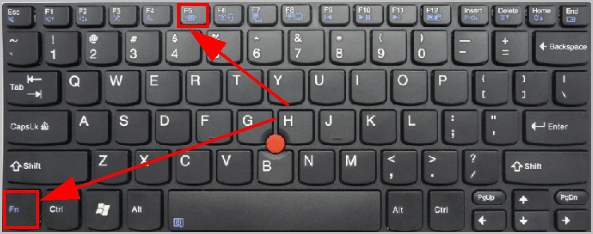
Se hai attivato la funzione di rete wireless ma il tuo laptop non riesce a rilevare il WiFi, non preoccuparti. Passa alla soluzione successiva.
Correzione 3: abilita l'adattatore wireless
Se il tuo adattatore wireless è stato disabilitato, il tuo laptop non sarebbe in grado di rilevare alcun WiFi o connettersi al WiFi. Quindi assicurati di abilitare l'adattatore wireless per il tuo laptop lenovo.
Ecco come farlo:
1) Sulla tastiera, premi il tasto Tasto con il logo di Windows e R allo stesso tempo per invocare il file Correre scatola.
2) Tipo devmgmt.msc e fare clic ok .
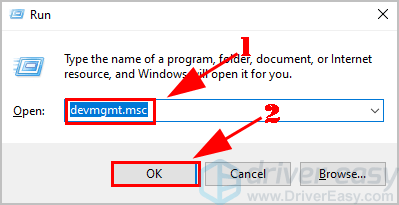
3) Doppio clic Adattatori di rete e fai clic con il pulsante destro del mouse sul tuo file adattatore di rete wireless scegliere Abilitare dispositivo .
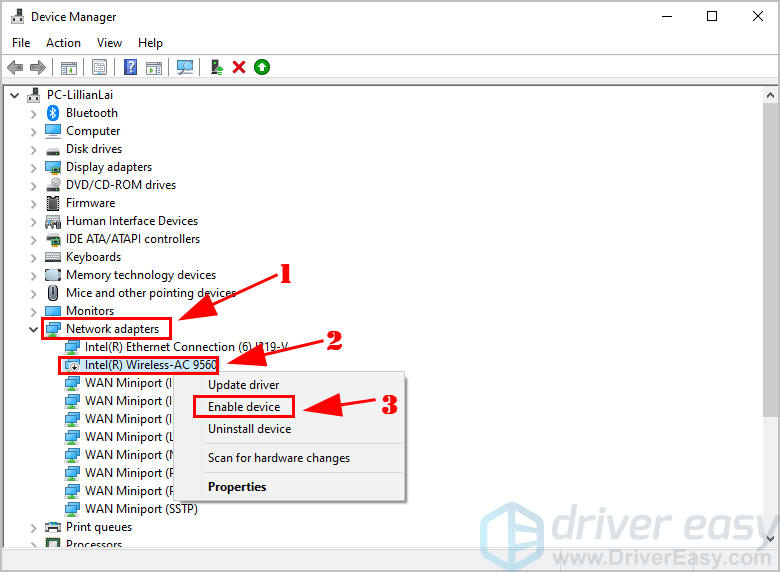
Se vedi Disabilita dispositivo nel menu contestuale del tasto destro, significa che la tua rete wireless è già abilitata, quindi fai clic su Disabilita dispositivo e poi Abilitare dispositivo .
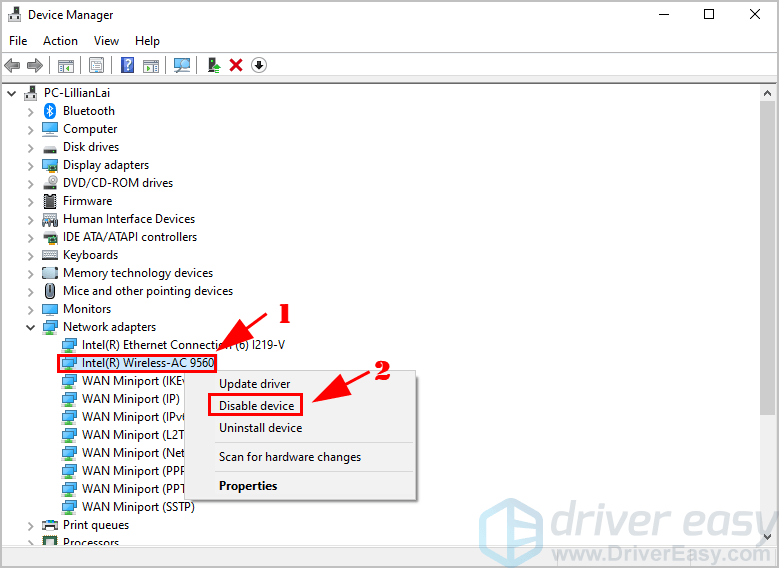
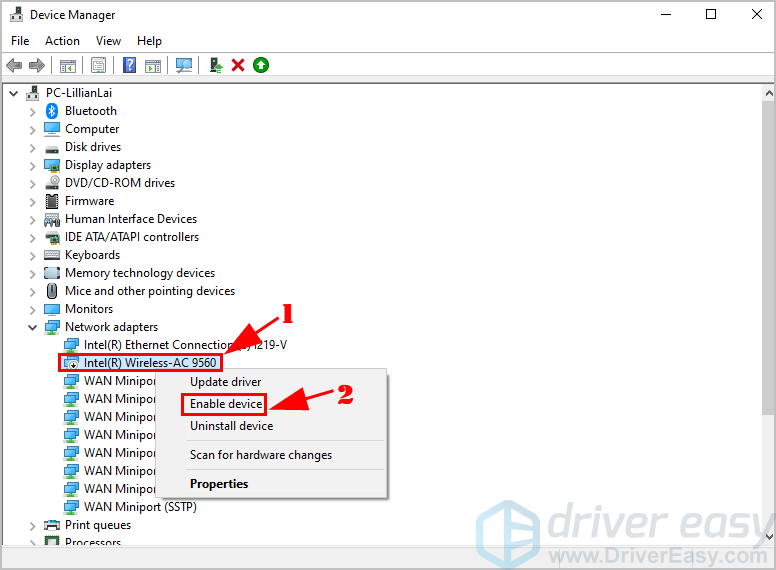
4) Ora riavvia il tuo laptop.
Prova a connetterti alla tua rete wireless e verifica se funziona.
Correzione 4: aggiorna il driver della scheda di rete wireless
Se il driver della scheda di rete è mancante o danneggiato, si verificheranno problemi di rete come il mancato riconoscimento della rete wireless. Quindi assicurati di aggiornare il driver della tua scheda di rete wireless alla versione più recente.
Esistono due modi per aggiornare il driver della scheda di rete: manualmente e automaticamente .
Nota : dovrai connetterti a Internet per aggiornare il tuo driver. Puoi provare a connetterti tramite Connessione Ethernet , quindi per scaricare e installare il driver della rete wireless.Aggiorna manualmente i driver - Puoi aggiornare manualmente il tuo driver WiFi scaricando l'ultima versione del tuo driver dal produttore e installandolo sul tuo computer. Ciò richiede tempo e competenze informatiche.
Aggiorna automaticamente i driver - Se non hai tempo o pazienza, puoi farlo automaticamente con Driver Easy .
Driver Easy riconoscerà automaticamente il tuo sistema e troverà i driver corretti per esso. Non è necessario sapere esattamente quale sistema è in esecuzione sul computer, non è necessario rischiare di scaricare e installare il driver sbagliato e non è necessario preoccuparsi di commettere errori durante l'installazione.
Puoi aggiornare i tuoi driver automaticamente con il file GRATUITO o il Per versione di Driver Easy. Ma con la versione Pro bastano solo 2 clic (e ottieni pieno supporto e un file 30-giorni rimborso garantito ):
Nota : Driver Easy ti consente di aggiornare il driver della tua scheda di rete senza connessioni Internet! Controlla il Funzione di scansione offline per sapere come aggiornare il driver della scheda di rete wireless.1) Scarica e installa Driver Easy.
2) Eseguire Easy Driver e fare clic su Scannerizza ora pulsante. Driver Easy eseguirà quindi la scansione del computer e rileverà eventuali driver problematici.
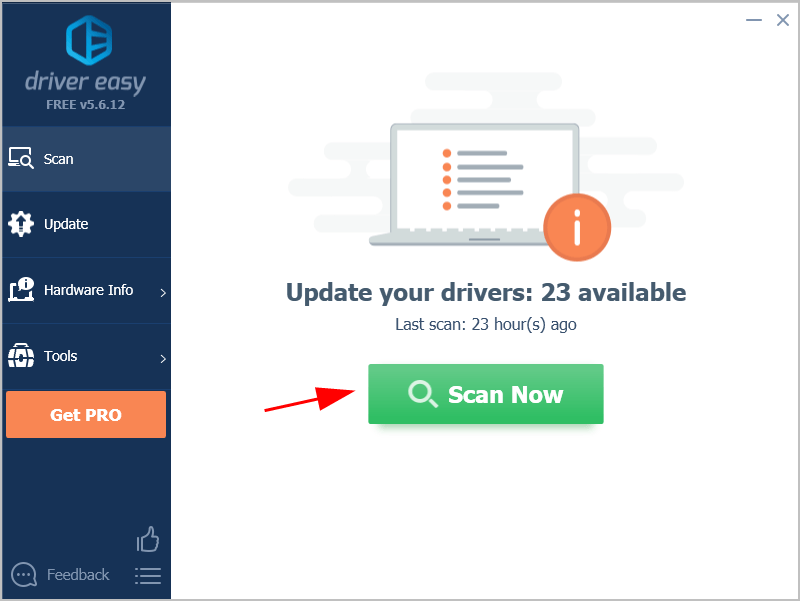
3) Fare clic su Aggiornare accanto all'adattatore di rete wireless e per scaricare automaticamente i driver più recenti (puoi farlo con il GRATUITO versione). Quindi installa i driver nel tuo computer.
Oppure fai clic su Aggiorna tutto scarica e installa automaticamente la versione corretta di tutti i driver mancanti o non aggiornati sul tuo sistema (questo richiede l'estensione Versione Pro - ti verrà chiesto di eseguire l'upgrade quando fai clic Aggiorna tutto ).
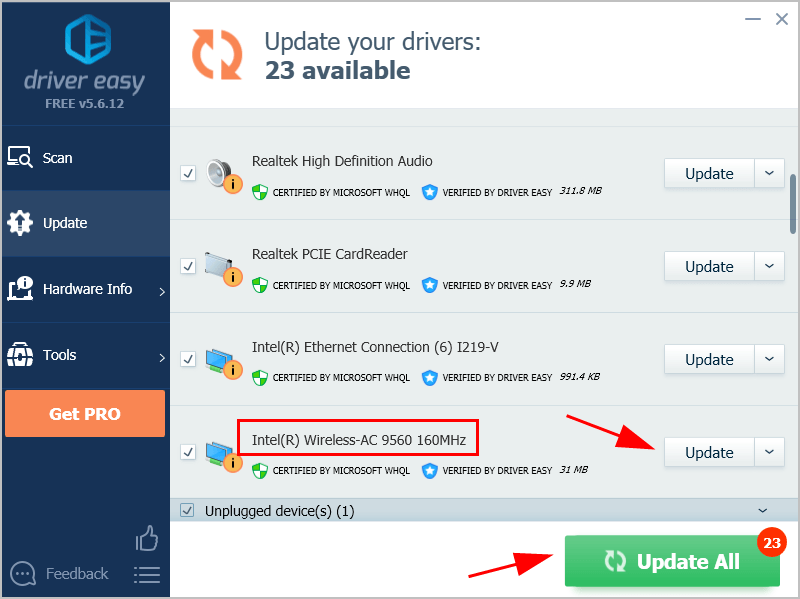
4) Riavvia il computer per avere effetto.
Ora connettiti alla tua rete wireless e verifica se funziona.
Se il tuo laptop Lenovo non rileva il tuo WiFi, non rinunciare alla speranza. Ci sono altre soluzioni da provare.
Correzione 5: abilita il servizio di configurazione automatica WLAN
Il servizio di configurazione automatica WLAN fornisce la logica necessaria per configurare, rilevare, connettersi e disconnettersi da una rete wireless. Quindi questo è un servizio fondamentale che decide se il tuo laptop Lenovo rileva o meno le reti wireless.
È necessario impostare il servizio di configurazione automatica WLAN in esecuzione. Segui questi passi:
1) Sulla tastiera, premi il tasto Tasto con il logo di Windows e R allo stesso tempo per richiamare la casella Esegui.
2) Tipo services.msc e fare clic ok .
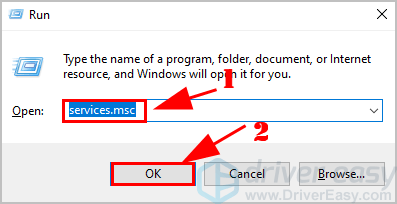
3) Scorri verso il basso e fai doppio clic WLAN AutoConfig .
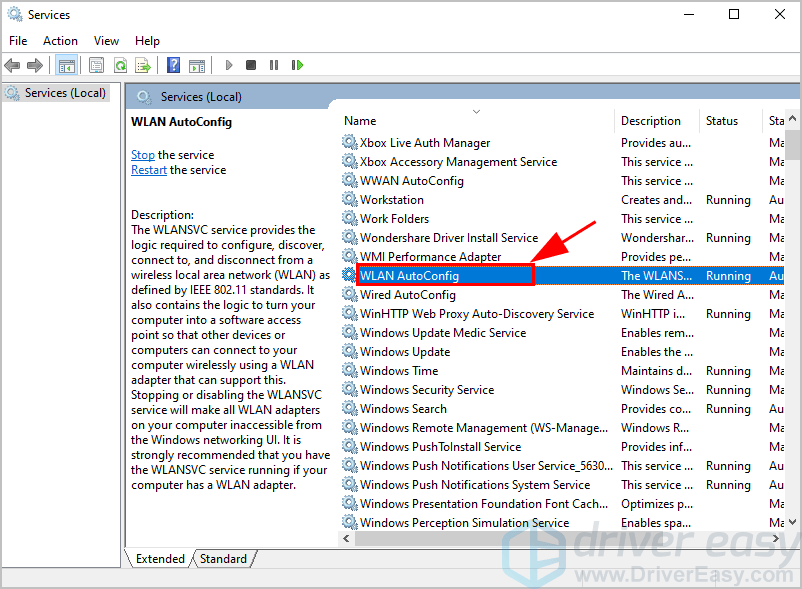
4) Sotto il generale scheda, impostare il file Tipo di avvio per Automatico e assicurati che il file Stato del servizio è In esecuzione .
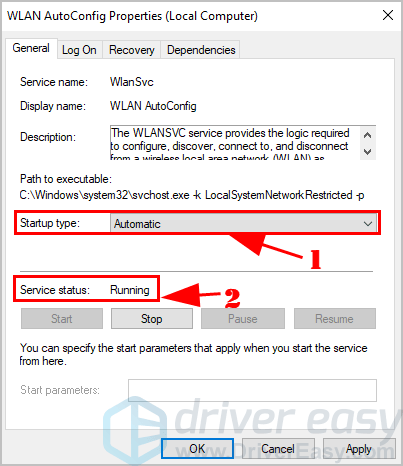
5) Fare clic su Applicare e ok per salvare le modifiche.
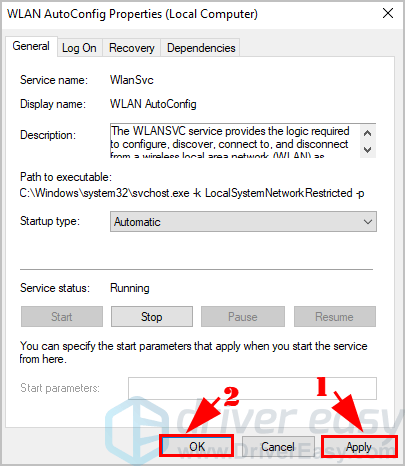
Ora attiva la funzione WiFi e verifica se le reti wireless possono essere rilevate.
Correzione 6: configurare la gestione dell'alimentazione per l'adattatore wireless
Esiste un'impostazione di gestione dell'alimentazione per l'adattatore wireless che potrebbe influire sulla funzionalità della rete wireless, in particolare nel laptop.
Ecco cosa devi fare:
1) Sulla tastiera, premi il tasto Tasto con il logo di Windows e R allo stesso tempo per richiamare la casella Esegui.
2) Tipo devmgmt.msc e fare clic ok .
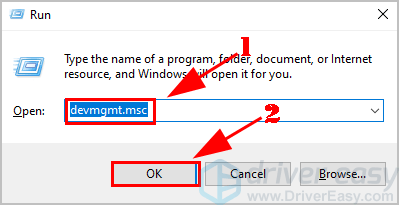
3) Doppio clic Adattatori di rete e fai clic con il pulsante destro del mouse sulla scheda di rete wireless per scegliere Proprietà .
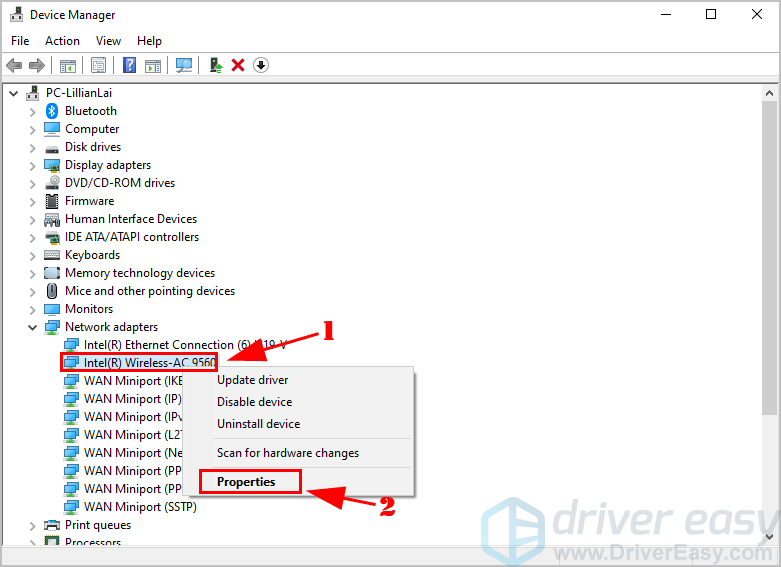
4) Fare clic su Gestione energetica scheda e deseleziona la casella accanto a Consenti al computer di spegnere il dispositivo per risparmiare energia , quindi fai clic su ok .
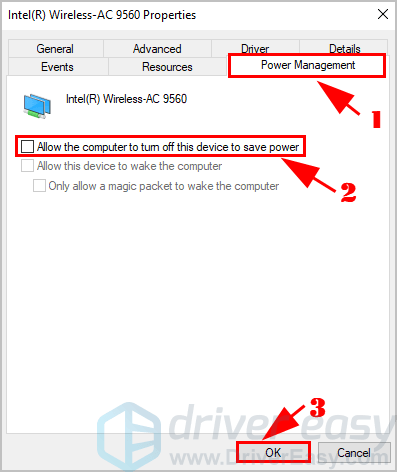
In tal modo, l'adattatore wireless non verrà disattivato per risparmiare energia.
5) Riavvia il computer e prova a connetterti alle tue reti WiFi.
Ancora senza fortuna? Ok, c'è ancora una cosa da provare.
Correzione 7: aggiungi manualmente la tua rete wireless
Se il tuo laptop Lenovo non riesce a rilevare le reti wireless dopo i metodi sopra, puoi aggiungere manualmente il tuo WiFi al tuo laptop e connetterti ad esso.
Ecco cosa devi fare:
1) Sulla tastiera, premi il tasto Tasto con il logo di Windows e io allo stesso tempo per aprire il file impostazioni app.
2) Fare clic su Rete e Internet .
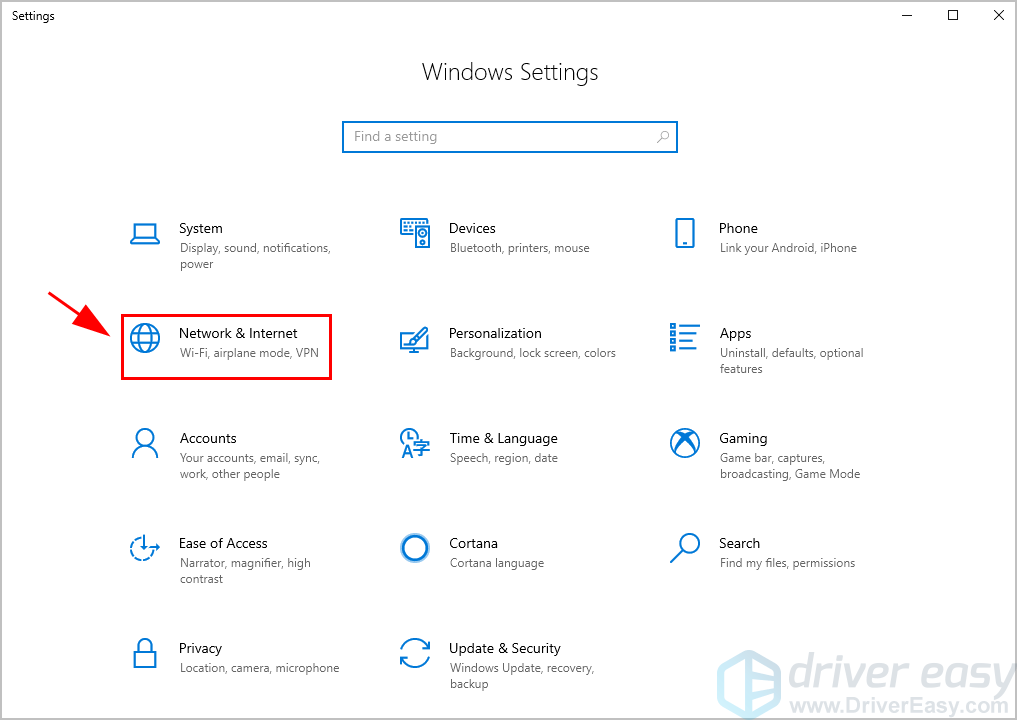
3) Fare clic su Wi-Fi a sinistra, quindi fare clic su Gestisci reti conosciute .
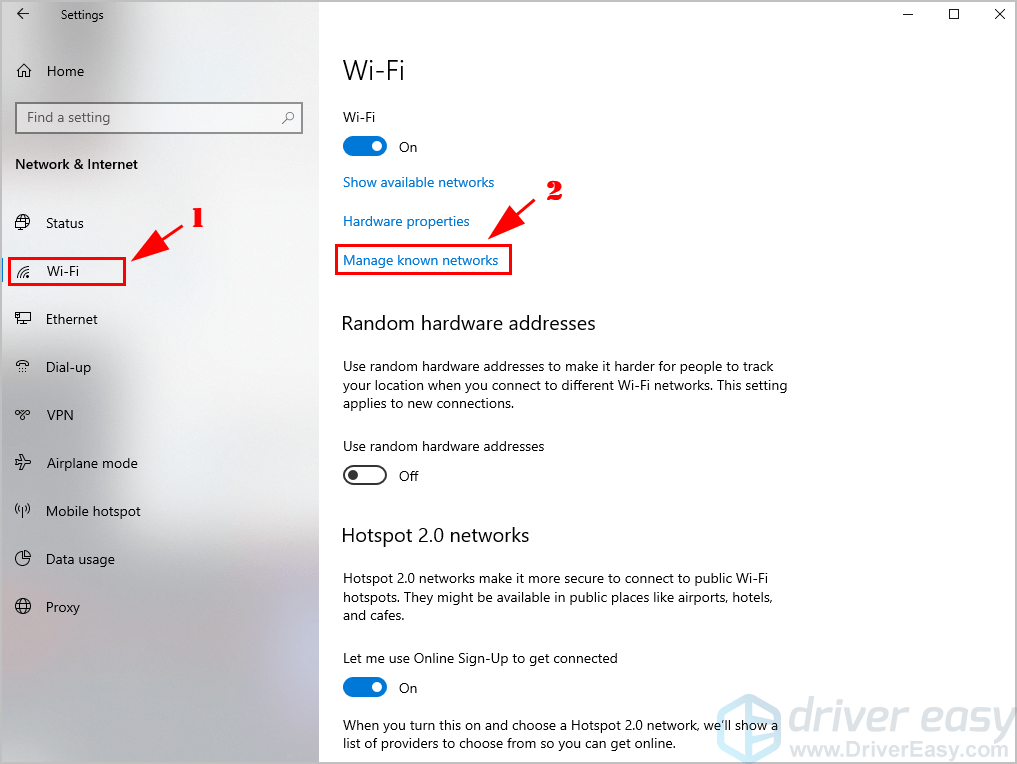
4) Fare clic su Aggiungi una nuova rete .
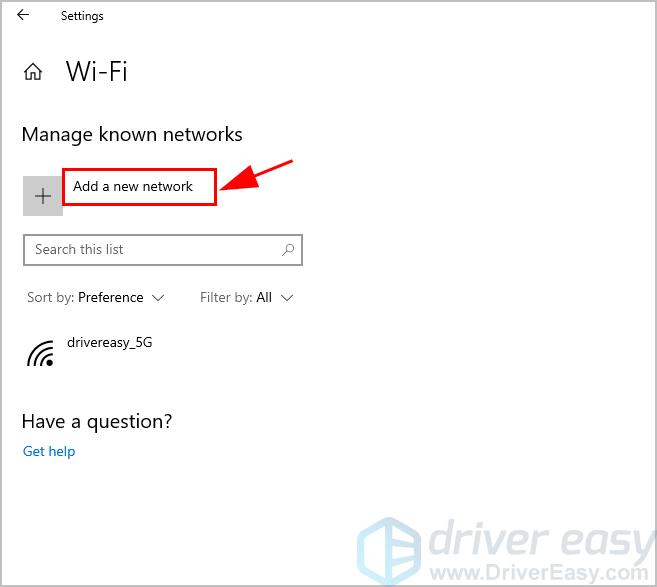
5) Immettere le informazioni richieste nel popup, inclusi Nome della rete , Tipo di protezione . E seleziona la casella accanto a Connetti automaticamente , quindi fai clic su Salva .
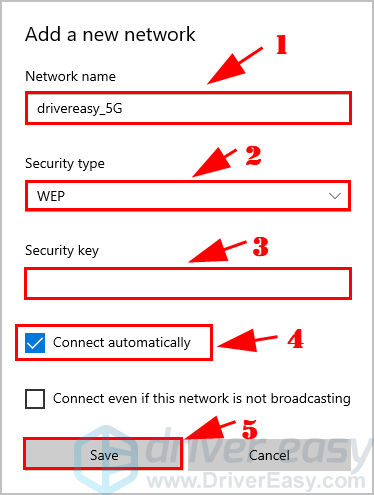
6) Fare clic su Icona di Internet nell'angolo in basso a destra e dovresti essere in grado di trovare la tua rete wireless. Fare clic per connettersi.

Quindi è tutto. Spero che questo post ti sia utile quando ti trovi in Il laptop Lenovo non rileva il problema della rete wireless . Se hai domande, non esitare a lasciare un commento qui sotto.





![[RISOLTO] Gameloop si arresta in modo anomalo su Windows 10](https://letmeknow.ch/img/knowledge/39/gameloop-crashing-windows-10.png)
